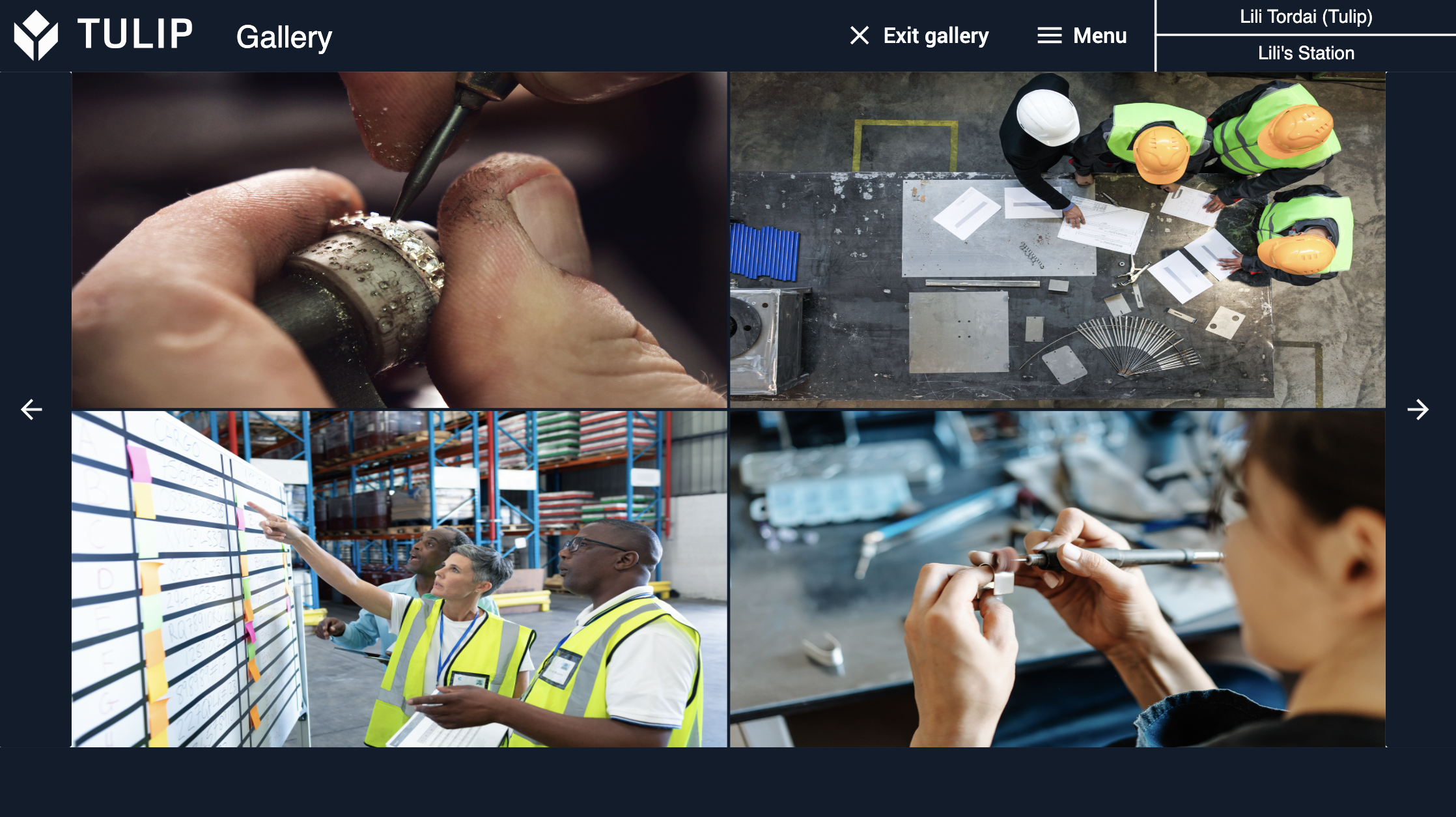To download the app, visit: Library
:::Dowiedz się, jak zbudowana jest aplikacja Photo Gallery.
W aplikacji Photo Gallery użytkownicy mogą tworzyć albumy i umieszczać w nich zdjęcia. Zdjęcia te są przechowywane w tabelach Tulip i mogą być przeglądane w aplikacji. Możliwe jest tworzenie pokazu slajdów ze wszystkich zdjęć w albumie lub przeglądanie wielu zdjęć w galerii. Aplikacja może być używana samodzielnie do zarządzania i przeglądania zdjęć lub jako część bardziej złożonej aplikacji, w której chcesz wyświetlać wiele obrazów.
Używane tabele
W aplikacji Photo Gallery używane są dwie tabele Tulip. Pierwsza z nich nosi nazwę Photo Library. W tej tabeli każdy rekord jest obrazem, który ma swój własny adres URL, opis i nazwę. Druga tabela zawiera albumy z ich nazwami i opisami. Połączenie między zdjęciami a albumem, do którego należą, jest tworzone przez połączone rekordy.
Pola Photo Library:
ID: Unikalna nazwa zdjęciaPhoto: Adres URL zdjęciaOpis: Opis zdjęcia
Pola albumów:
ID: Unikalny identyfikator albumuName: Nazwa albumuOpis: Opis albumu
Struktura aplikacji
W głównym kroku aplikacji użytkownik może utworzyć nowy album, klikając przycisk Utwórz album. Nazwa i opis albumu muszą zostać wprowadzone w wyskakującym okienku.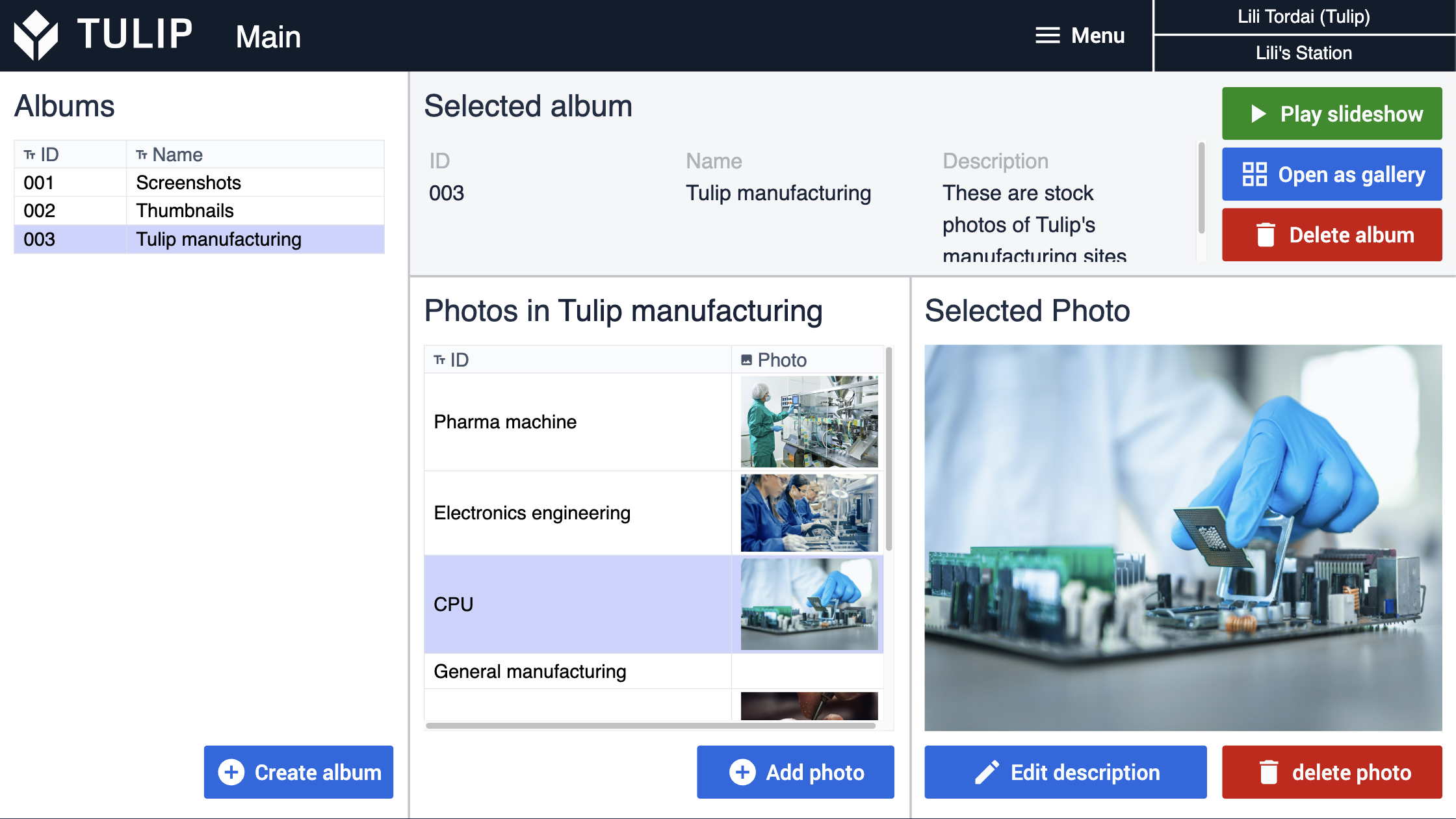
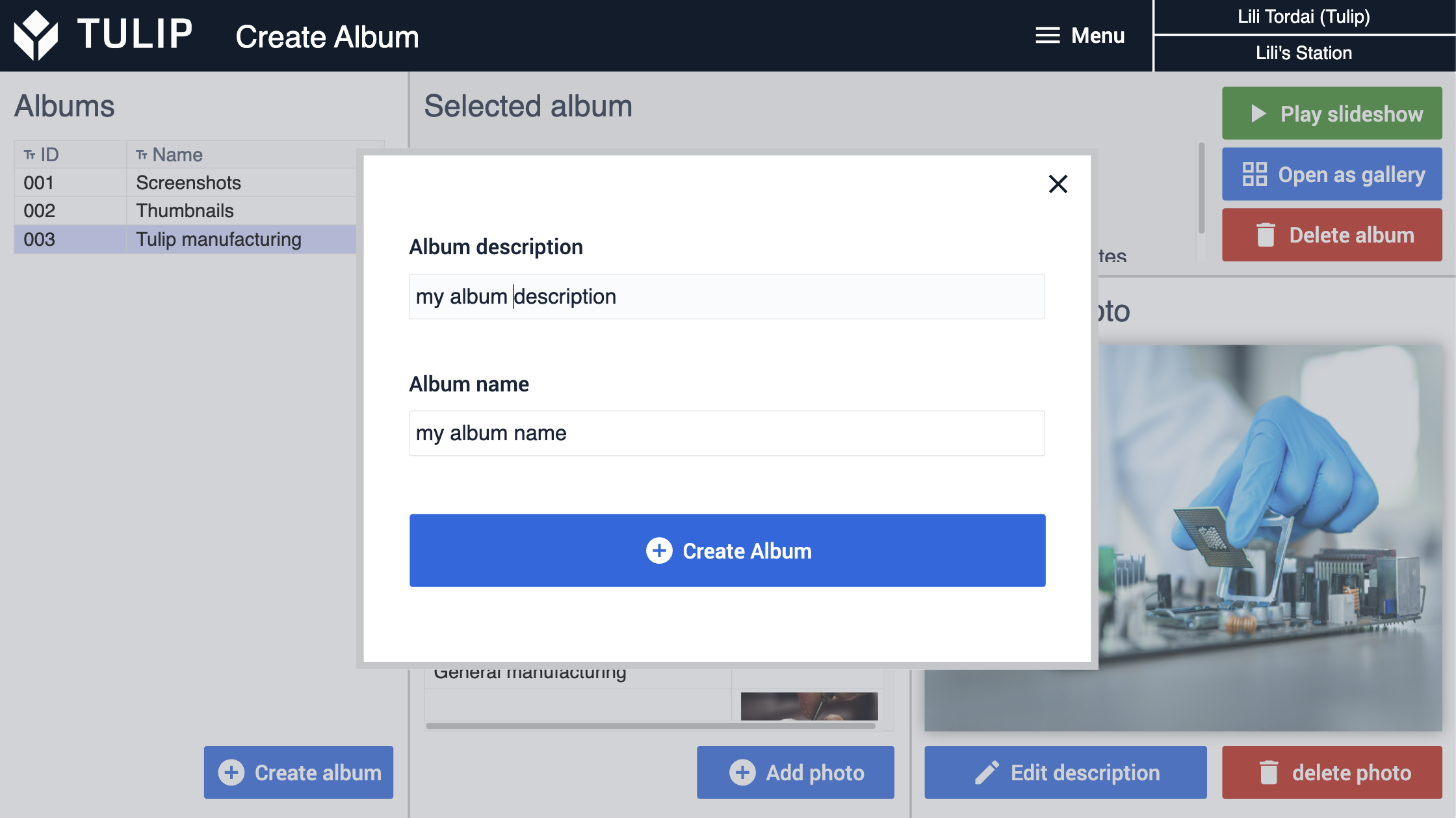
Użytkownik może również dodać nowe zdjęcie do albumu, klikając przycisk Dodaj zdjęcie. 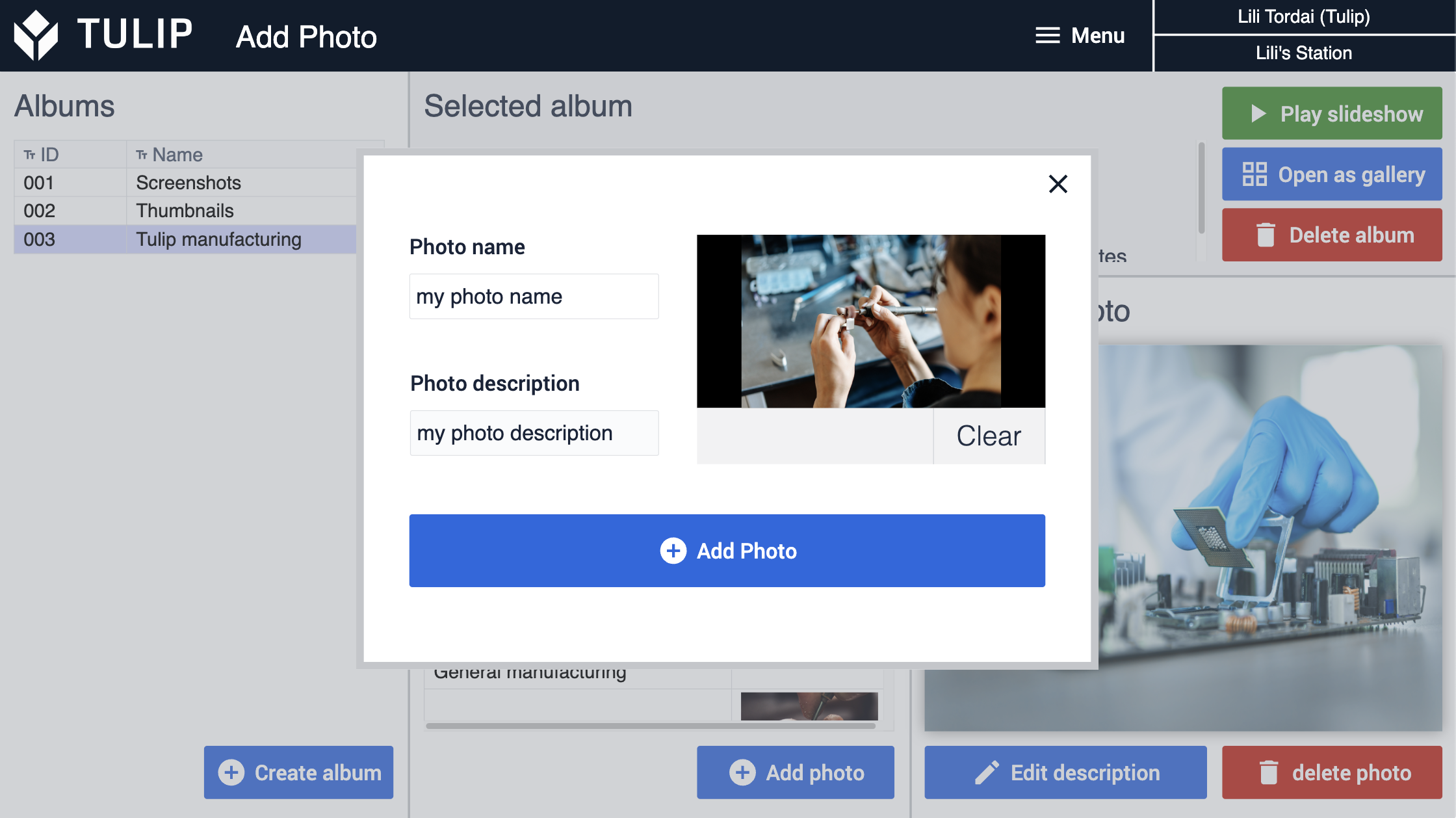
Albumy i zdjęcia można łatwo usunąć za pomocą czerwonych przycisków usuwania.
Istnieją dwie różne opcje wyświetlania obrazów, pokaz slajdów i widok galerii.
Przycisk Odtwórz pokaz slajdów przenosi użytkownika do etapu pokazu slajdów, w którym użytkownik może przełączać się między obrazami za pomocą strzałek po bokach. Możliwe jest również ustawienie timera i rozpoczęcie pokazu slajdów za pomocą przycisku odtwarzania. Pokaz slajdów można wstrzymać w dowolnym momencie.
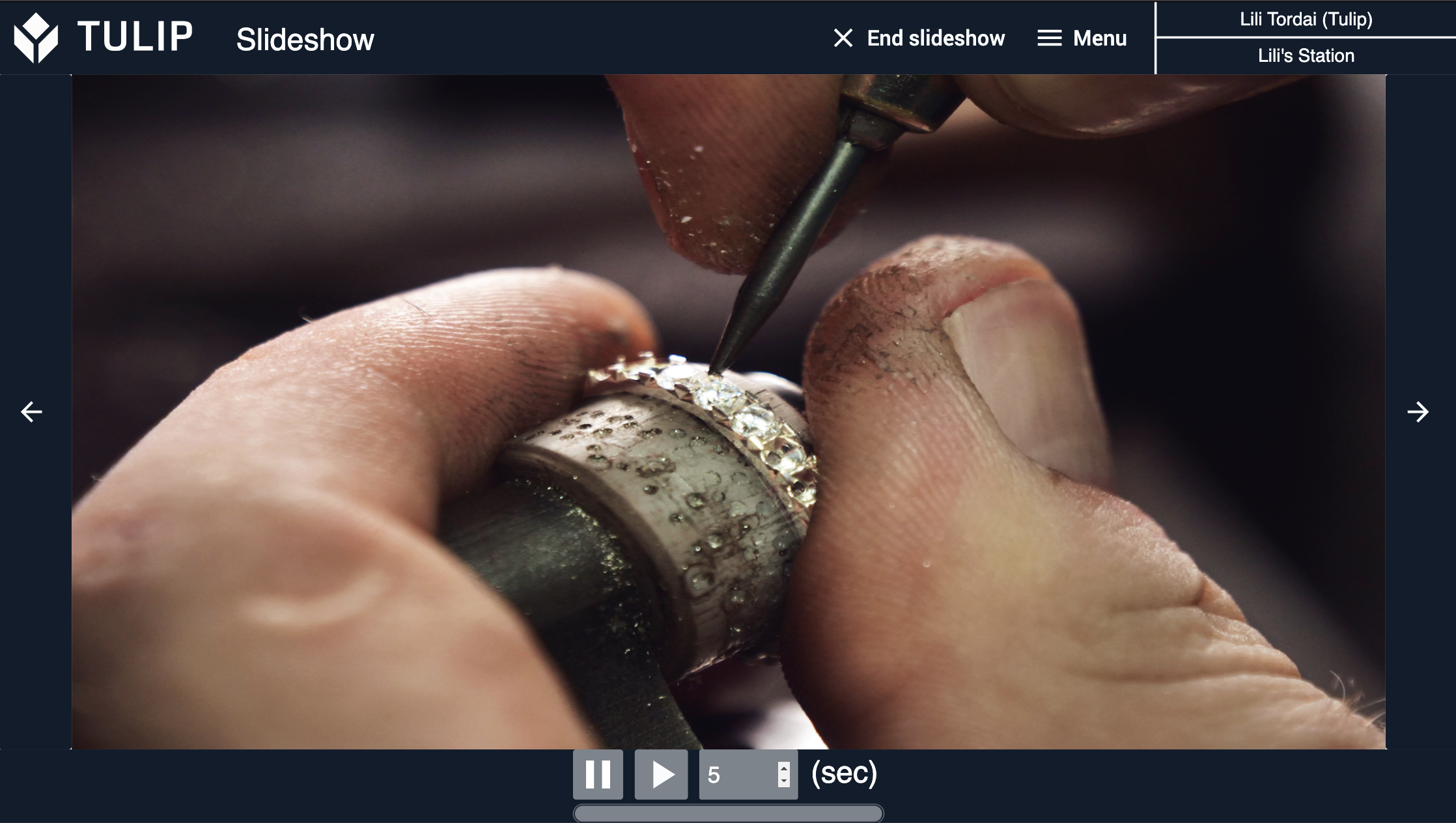
Przycisk Open as Gallery (Otwórz jako galerię ) przenosi użytkownika do kroku Gallery (Galeria), w którym ładowane są pierwsze cztery obrazy z albumu. Użytkownik może przejść do kolejnych obrazów za pomocą strzałki po prawej stronie lub cofnąć się za pomocą strzałki po lewej stronie.